电脑屏幕老是弹出广告和游戏怎么办 电脑屏幕总是弹出各种广告解决方法
更新时间:2024-05-31 09:40:45作者:runxin
相信很多用户在使用电脑的过程中,也总是会遇到桌面突然弹出各种广告窗口的情况,导致用户总是会不小心点击到广告窗口时,电脑就会自动安装无用软件,因此也会影响用户的体验,对此电脑屏幕老是弹出广告和游戏怎么办呢?下面小编就带来电脑屏幕总是弹出各种广告解决方法。
具体方法如下:
方法一
1、win+R打开运行窗口后,在窗口中输入msconfig,进入系统配置。
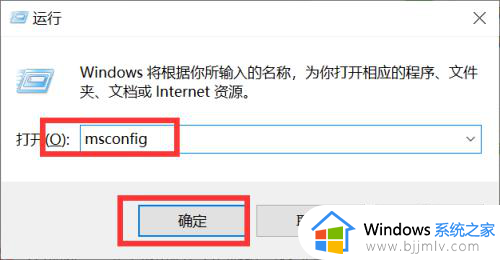
2、在弹出的系统配置窗口,点击“服务”。
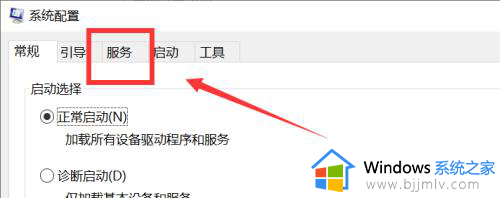
3、找到相应的游戏广告服务,取消勾选,点击确定即可。
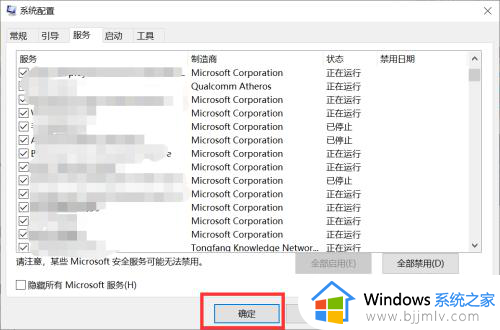
方法二
1、在360安全卫士中找到点击“功能大全”。
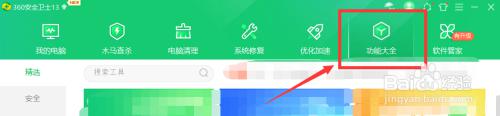
2、在功能大全页面的搜索框中输入 “广告”进行搜索。

3、找到“右下角弹窗广告”,点击“立即修复” 。
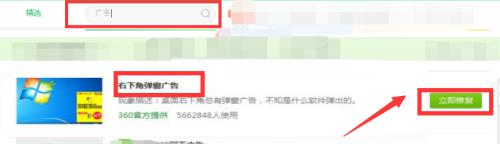
综上所述就是有关电脑屏幕总是弹出各种广告解决方法了,有遇到这种情况的用户可以按照小编的方法来进行解决,希望本文能够对大家有所帮助。
电脑屏幕老是弹出广告和游戏怎么办 电脑屏幕总是弹出各种广告解决方法相关教程
- 电脑老弹出来垃圾广告怎么办 电脑总会弹出各种垃圾广告如何解决
- 手机老是弹出广告怎么消除 手机总是弹出广告怎么办
- 电脑总是弹出传奇游戏广告是怎么回事 电脑老是弹出传奇游戏广告的解决方法
- 电脑总是有广告弹窗怎么办 电脑总是弹广告出来怎么解决
- 电脑桌面老是弹出游戏广告怎么解决 电脑桌面老是出现游戏广告解决方案
- 怎么关闭电脑屏保的广告弹出 如何取消电脑屏保的广告
- 电脑怎么关闭锁屏广告弹窗 锁屏界面广告的解决方法
- 电脑有广告弹窗怎么清除 关闭电脑广告弹出窗口怎么设置
- 怎么消除小广告弹出窗口 电脑有小广告窗弹出如何去除
- 电脑拦截广告弹窗怎么设置 电脑如何拦截广告弹出窗口
- 惠普新电脑只有c盘没有d盘怎么办 惠普电脑只有一个C盘,如何分D盘
- 惠普电脑无法启动windows怎么办?惠普电脑无法启动系统如何 处理
- host在哪个文件夹里面 电脑hosts文件夹位置介绍
- word目录怎么生成 word目录自动生成步骤
- 惠普键盘win键怎么解锁 惠普键盘win键锁了按什么解锁
- 火绒驱动版本不匹配重启没用怎么办 火绒驱动版本不匹配重启依旧不匹配如何处理
电脑教程推荐
win10系统推荐